كيفية تأمين جهاز iPhone و iPad (iOS 12)
نشرت: 2018-12-21منذ تحول الاتجار عبر الإنترنت إلى الهاتف الذكي ، زادت الأنشطة الضارة التي تستهدف الهواتف المحمولة أيضًا. وإذا كنت تعتقد أن اختراق جهاز iPhone و iPad أمر بعيد المنال ، حيث يدفع عمالقة مثل Apple قراصنة القبعات البيضاء للعثور على الأخطاء التي تمر دون أن يلاحظها أحد ، فأنت لست على حق تمامًا! على عكس جميع المعتقدات الشائعة في أجهزة iPhone ، يمكن اختراق أجهزة iPad.
نناقش هنا طرقًا لتأمين جهاز iPhone و iPad الذي يعمل بنظام التشغيل iOS 12.
من إجراء عمليات شراء عبر الإنترنت إلى تخزين البيانات الشخصية ، تُستخدم الهواتف الذكية في جميع الأنشطة اليومية. يعرف iPhone الخاص بك المزيد عنك أكثر من والديك أو أصدقائك. لهذا السبب من المهم تأمين جهاز iPhone و iPad. يأتي آخر تحديث للبرامج لأجهزة Apple الخاصة بك مزودًا بالعديد من ميزات الأمان. أولئك الذين يدركون خصوصيتهم ، يوفر iOS 12.1.2 العديد من الميزات الأنيقة التي ستساعد في تحسين أمان iPhone و iPad.
إذن ، ما الذي ننتظره لنرى كيفية حماية جهاز iPhone و iPad من المتسللين.
كيف تحمي جهاز iPhone و iPad من المتسللين؟
تحمل كمية كبيرة من البيانات الشخصية والحساسة على iPhone أينما ذهبت. لذلك ، يعد تأمين iPhone أمرًا في غاية الأهمية ويقوم نظام iOS بعمل رائع.
من خلال إجراء بعض التغييرات على إعدادات iPhone الخاصة بك كما هو موضح أدناه ، يمكنك تعزيز أمان أجهزتك وإغلاقها. ولكن قبل أن نتعلم كيفية القيام بذلك ، هناك نقطة واحدة جديرة بالذكر وهي أن الأمان الإضافي يؤدي أحيانًا إلى حدوث خلل وعقبات في السرعة والإنتاجية والطريقة التي يعمل بها جهاز iPhone الخاص بك. يعني الأمان الإضافي التنازل عن سرعة الأجهزة ولكن الأمر يستحق ذلك.
طرق حماية iPhone من المتسللين
1. قم بإعداد رمز مرور قوي
القاعدة الأساسية للأمن هي إبقاء الشخص غير المصرح له بعيدًا عن جهازك! لا يهم إذا كنت تستخدم Face ID أو Touch ID. المهم هو أنه يجب عليك إعداد واستخدام رمز مرور مكون من 6 أرقام على الأقل. يعد رمز المرور أكثر أمانًا لجهازك.
لتعيين كلمة مرور قوية ، توجه إلى الإعدادات > معرف اللمس ورمز المرور ، أدخل رمز المرور الخاص بك ، وانقر فوق خيارات رمز المرور لرؤية جميع الخيارات المتاحة. من هنا ، حدد إما رمز أبجدي رقمي مخصص أو رمز رقمي مخصص ، أو رمز رقمي مكون من 4 أرقام (لا يُنصح بالخيار الأخير لأنه من السهل اختراقه وكسره.)
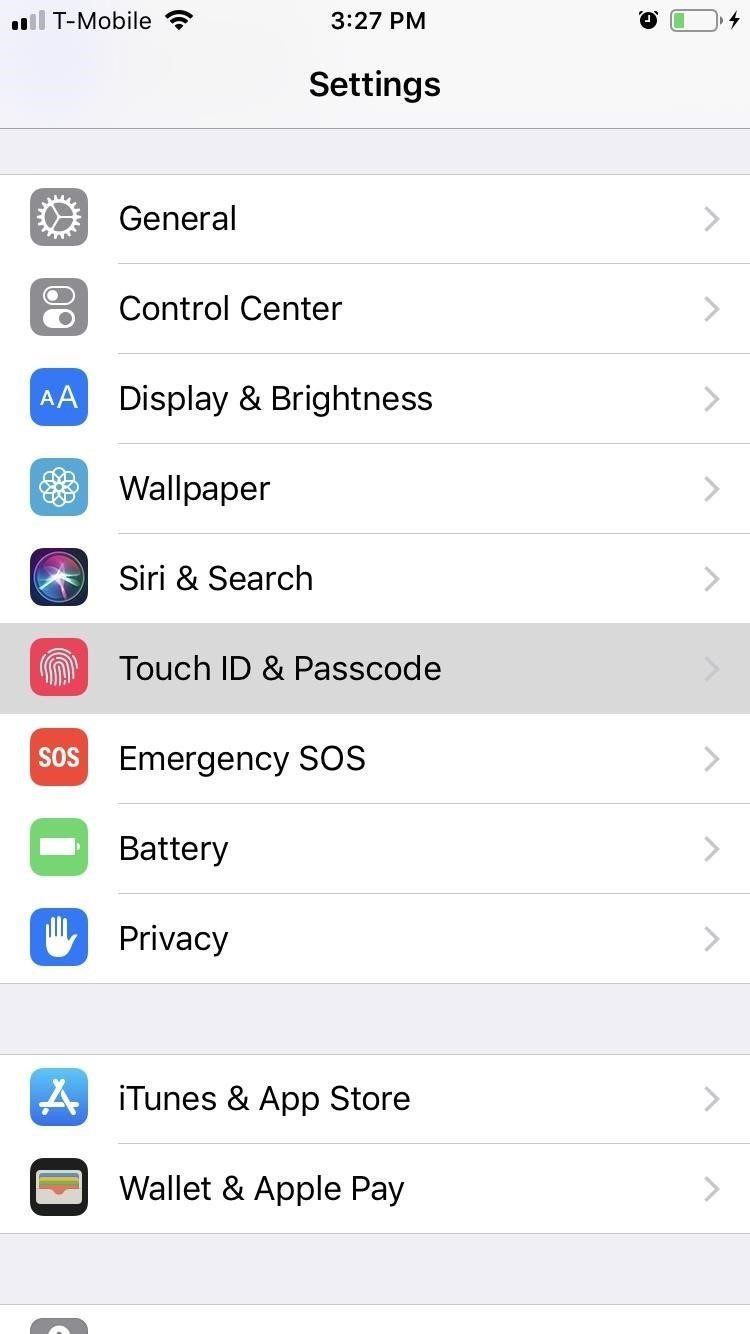
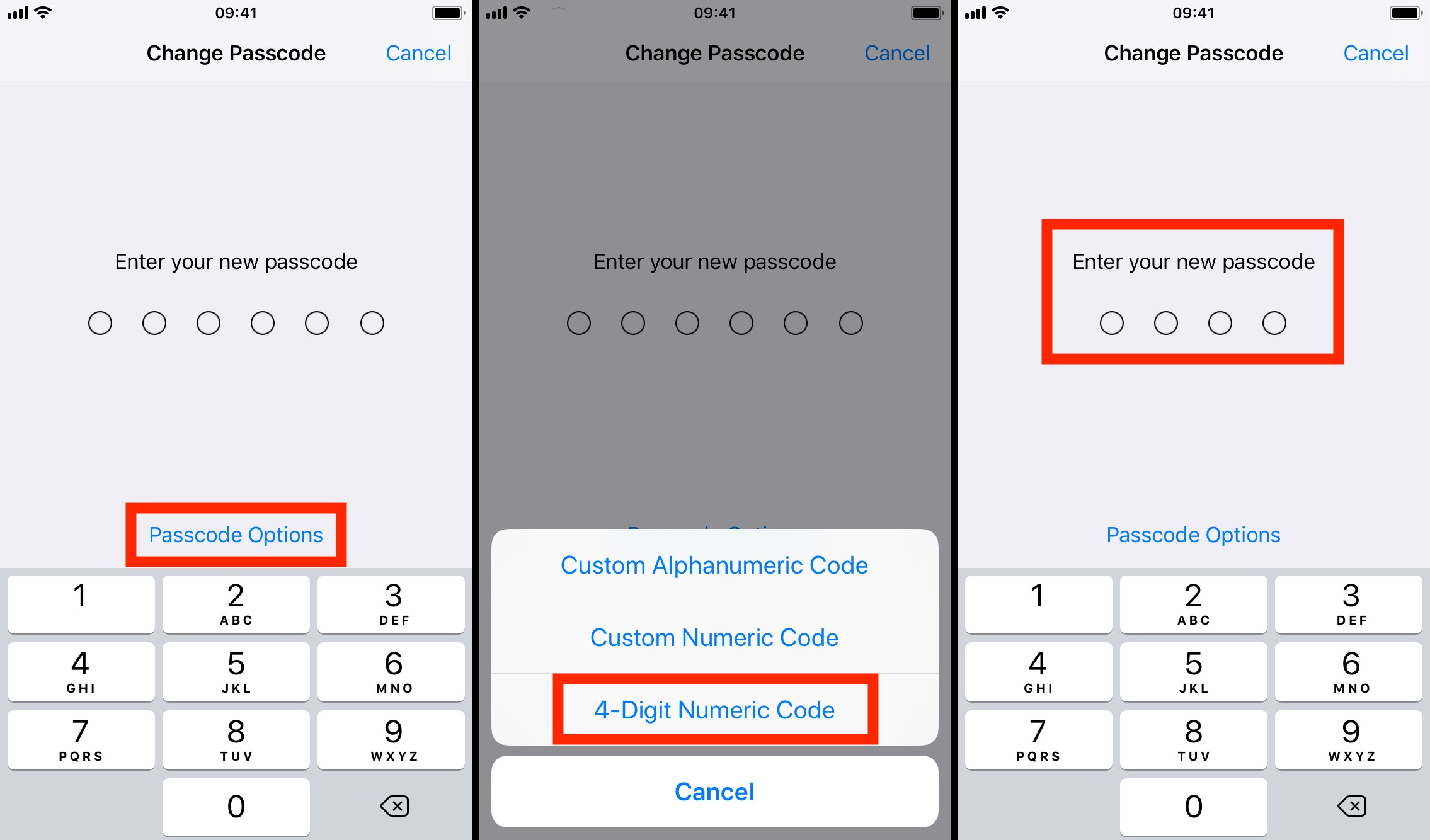
2. قم بتمكين تحديثات iOS التلقائية
يعد الحفاظ على تحديث جهاز iOS الخاص بك بأحدث البرامج هو أفضل طريقة لحمايته من الهجمات المحتملة. تتيح لك ميزة جديدة في iOS 12 تثبيت تحديثات iOS تلقائيًا. هذا يعني أنه بدون تدخلك ، سيكون نظام تشغيل جهاز iPhone أو iPad محدثًا دائمًا.
للتمكين ، انتقل إلى الإعدادات > عام > تحديث البرنامج > انقر فوق التحديثات التلقائية . هنا حرك شريط التمرير إلى اليمين لتمكين التحديثات التلقائية.
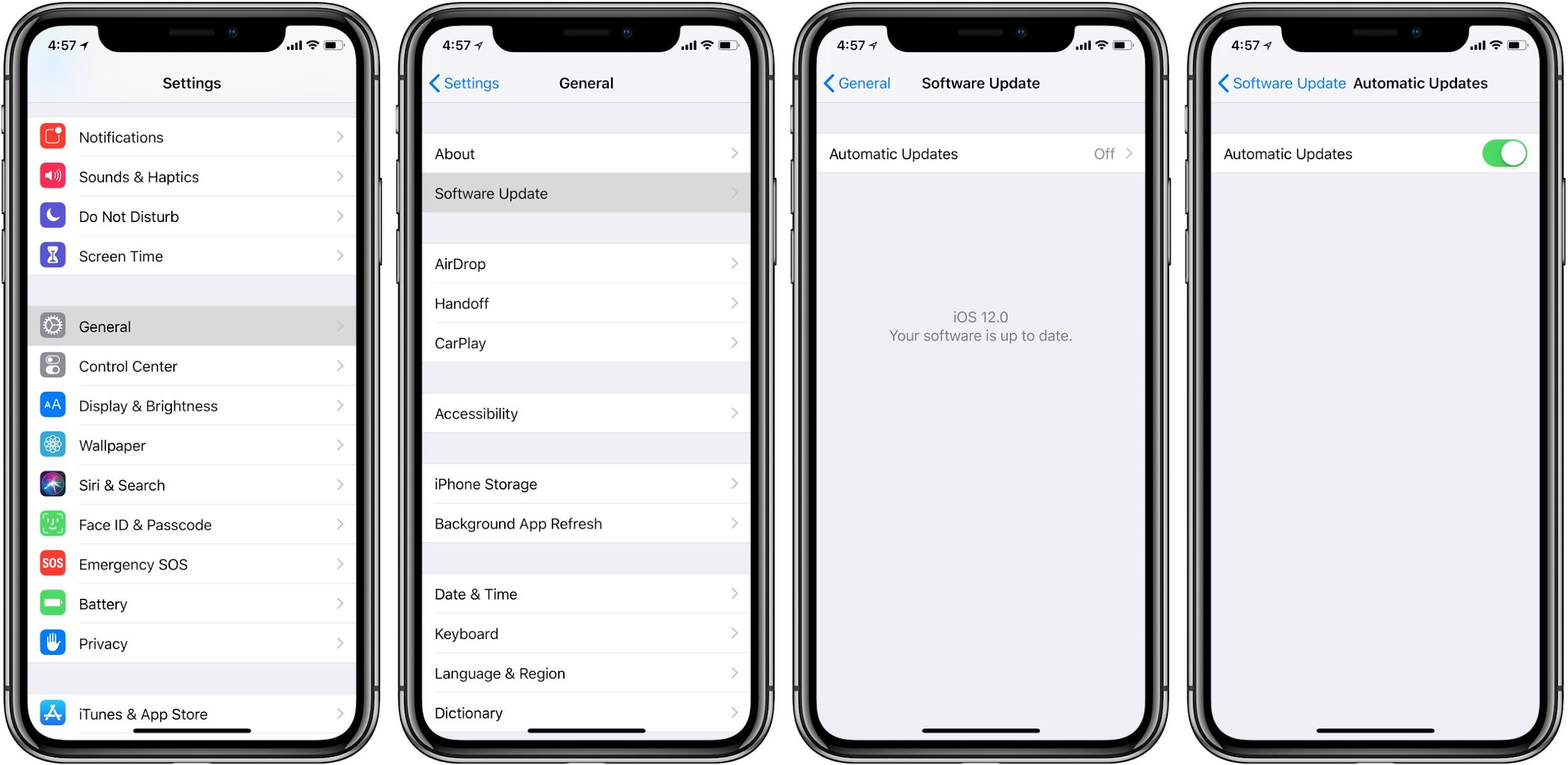
3. التحكم باللمس / مصادقة Face ID
تريد التحكم في التطبيقات أو الميزات التي يجب أن تعمل مع Touch ID / Face ID. إذا كانت هذه هي الحالة ، فأنت محظوظ لأن نظام التشغيل iOS 12 يتيح لك القيام بذلك.
يمكنك تغيير Touch ID / Face ID لـ:
- Apple Pay
- إفتح iPhone
- التدوين الآلي لكلمة المرور
- iTunes ومتجر التطبيقات
للقيام بذلك ، توجه إلى الإعدادات > معرف اللمس ورمز المرور / معرف الوجه ورمز المرور .
أدخل رمز المرور الحالي الخاص بك وتحكم في الوصول إلى Touch ID / Face ID.
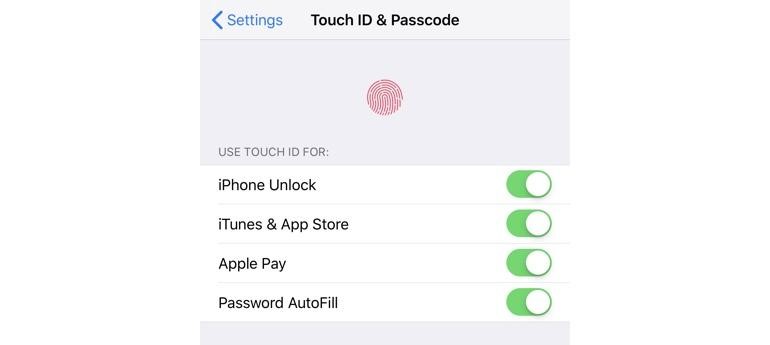
4. التدوين الآلي لكلمة المرور
قد تعجبك ميزة الأمان القاتلة هذه التي قدمتها Apple في نظام التشغيل iOS 12.
يوفر iOS 12 الآن ميزة الملء التلقائي لكلمة المرور باستخدام iCloud Keychain ولديه وظائف للاتصال بتطبيقات كلمات مرور الطرف الثالث مثل 1Password و LastPass و Dashlane. هذا يعني أنه يمكنك الوصول إلى كلمات المرور الخاصة بك أينما ذهبت على أنظمة تشغيل مختلفة.
لتمكين هذه الميزة ، توجه إلى الإعدادات > كلمات المرور والحسابات > الملء التلقائي لكلمات المرور . هنا حرك شريط التمرير إلى اليمين لتمكين الملء التلقائي لكلمات المرور وحدد مدير كلمات المرور الذي ترغب في استخدامه.
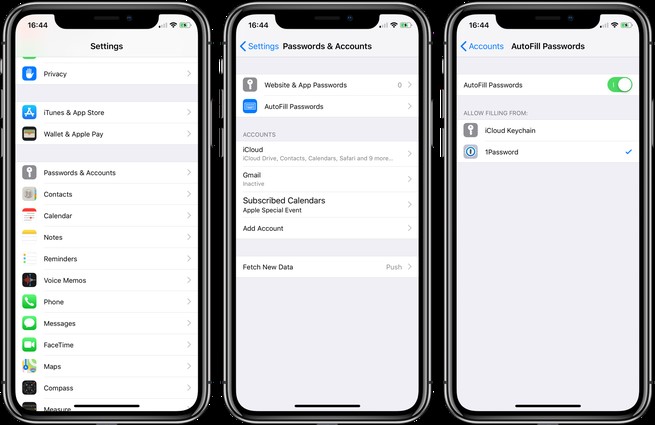
5. التحكم في إمكانية الوصول على جهاز iPhone أو iPad الذي تم قفله
التحكم في إمكانية الوصول إلى البيانات على iPhone المقفل وشاشة iPad التي تعمل بنظام iOS 12.
يسمح لك تحديث برنامج iOS 12 الأخير من Apple بالتحكم في الأمور التالية:
- مركز إعلام
- عودة المكالمة الفائتة
- محفظة نقود
- عرض اليوم
- ملحقات USB
- التحكم بالمنزل
- سيري
- الرد برسالة
- مركز التحكم
النقطة هنا هي أقل إمكانية الوصول ستكون البيانات والجهاز الأكثر أمانًا. والأكثر فائدة من كل ذلك هو ميزة ملحقات USB لأنها تمنع وصول خدمات أخرى إلى منفذ Lightning إذا كان جهاز iPhone أو iPad مغلقًا لأكثر من ساعة.
لاستخدام هذه الميزة ، توجه إلى الإعدادات > معرف الوجه (أو اللمس) ورمز المرور ، أدخل كلمة المرور الخاصة بك عندما يُطلب منك ذلك. الآن قم بالتمرير لأسفل إلى قسم السماح بالدخول عند القفل ، ومن هنا قم بتمكين / تعطيل الميزات التي ترغب في السماح / عدم السماح بها.
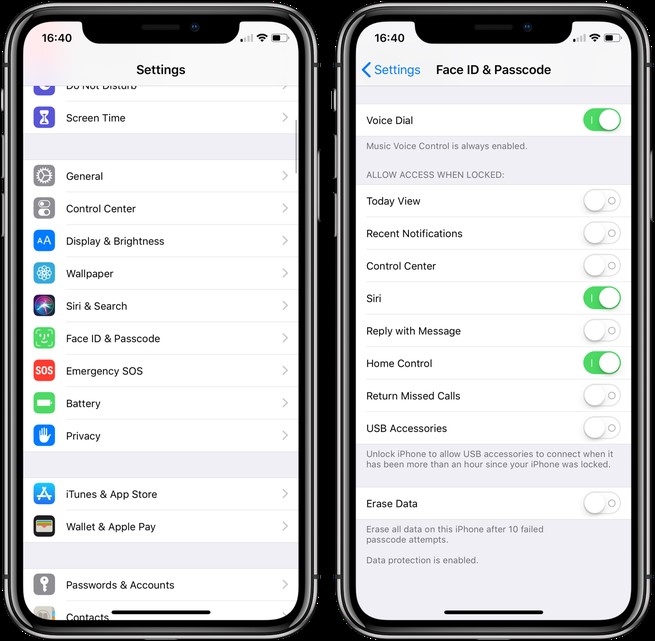
اقرأ أيضًا: كيفية الوصول إلى المواقع المحجوبة
6. تعيين حماية القوة الغاشمة
امنع المستخدمين غير المصرح لهم من محاولة تخمين رمز المرور الخاص بك باستخدام ميزة الأمان الجديدة في iOS 12. بعد حادثة GrayKey ، تقدم Apple ميزة أمان جديدة للحد من عدد محاولات إدخال رموز المرور. بعد ذلك سيتم مسح بيانات iPhone أو iPad نفسها.
توجه إلى الإعدادات > معرف الوجه (اللمس) ورمز المرور ، أدخل رمز المرور الخاص بك. في الشاشة التالية ، قم بالتمرير لأسفل للعثور على خيار محو البيانات . حرك الشريحة نحو اليمين لتمكين الميزة.

بمجرد القيام بذلك ، بعد 10 محاولات فاشلة لإلغاء قفل جهازك ، سيتم مسح جميع بياناتك الشخصية تلقائيًا.
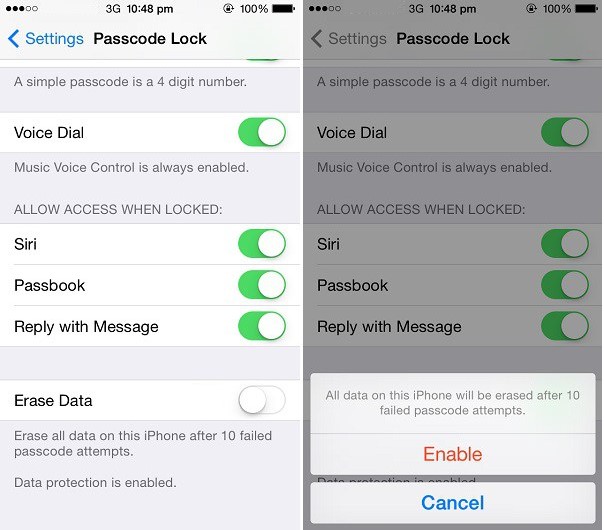
7. البحث عن كلمات المرور المعاد استخدامها في iOS 12
في نظام التشغيل iOS 12 ، قدمت Apple ميزة جديدة متعلقة بكلمة المرور والتي لن تساعدك فقط على إنشاء كلمات مرور قوية ولكنها ستساعدك أيضًا في تحديد ما إذا كنت قد أعدت استخدام أي كلمة مرور.
لتحديد كلمة المرور المعاد استخدامها في iOS 12 ، توجه إلى الإعدادات > كلمات المرور والحسابات > موقع الويب وكلمات مرور التطبيقات . تحقق من الصحة باستخدام Face ID / Touch ID أو رمز المرور.
سيعرض هذا قائمة كلمات المرور ، قم بالتمرير لأسفل لمعرفة ما إذا كانت أي كلمة مرور تعرض مثلثًا رماديًا مع علامة تعجب بجانبه. إذا رأيت أي إدخال به ، فهذا يعني أنه تمت إعادة استخدام كلمة المرور ويجب عليك تغييرها. لتغيير كلمة المرور ، انقر فوق تغيير كلمة المرور على موقع الويب .
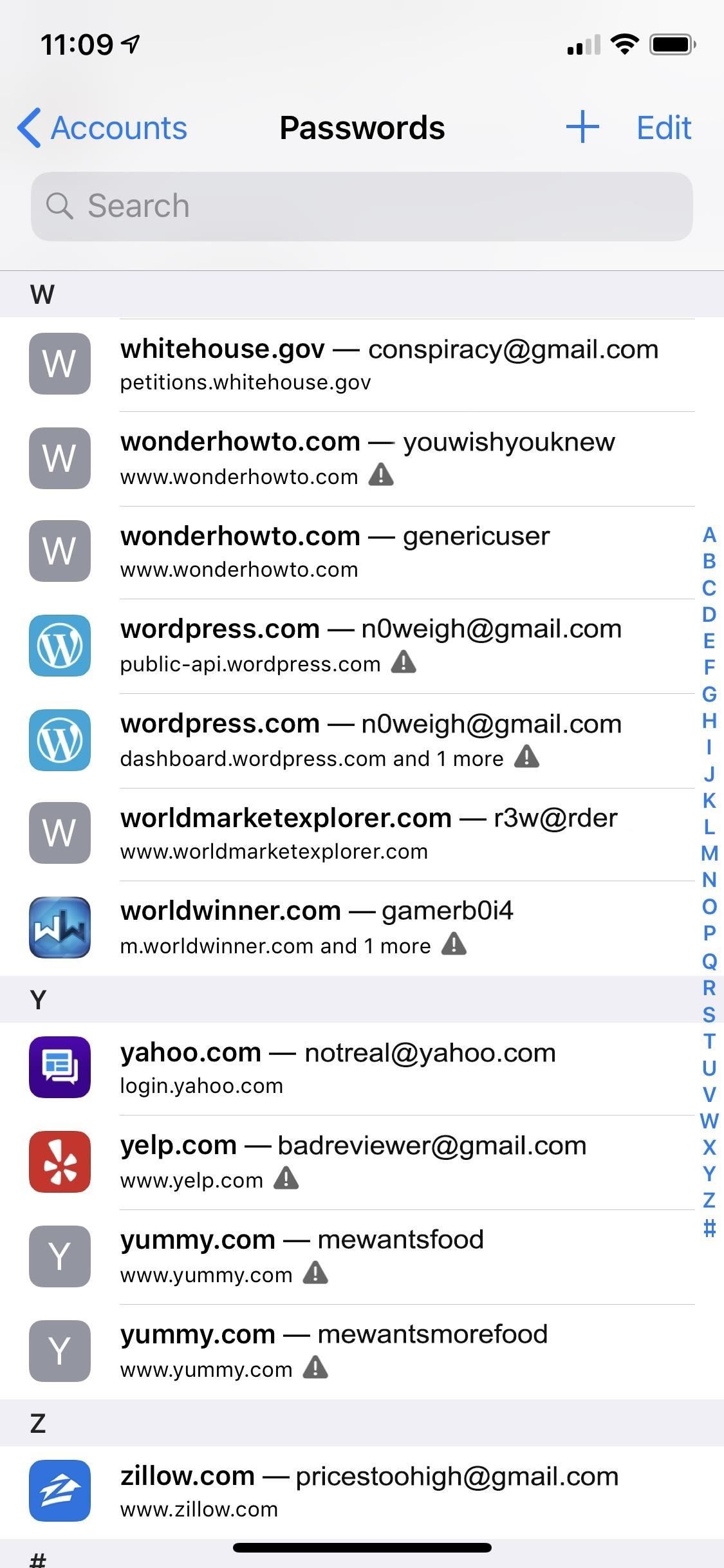
8. تقليل مهلة قفل الشاشة
لمزيد من الأمان ، قم بتعيين أقفال الشاشة إلى الحد الأدنى. يمنحك iOS 12 خيارات تتراوح من 30 ثانية إلى أبدًا.
لتغيير وقت القفل التلقائي ، توجه إلى الإعدادات > العرض والسطوع > القفل التلقائي .
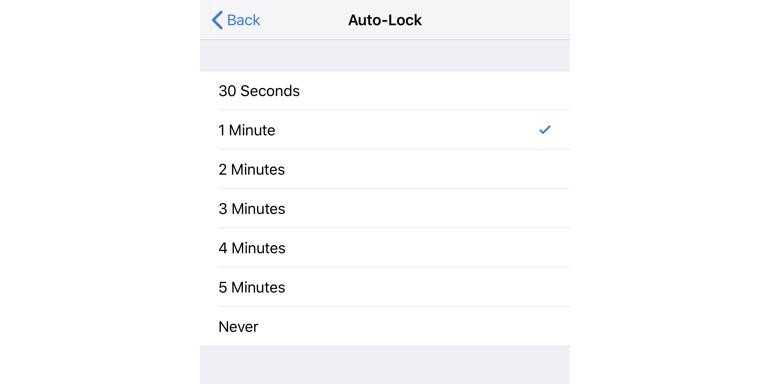
9. تقييد القياسات الحيوية وإجبار استخدام رمز المرور
مثل iOS 11 ، يسمح لك iOS 12 أيضًا بتعطيل Touch أو Face ID وفرض استخدام رمز المرور.
للقيام بذلك ، اضغط على زر الطاقة على التوالي خمس مرات (إذا تم تنشيط ميزة مكالمات الطوارئ SOS ، فقم بإلغائها.)
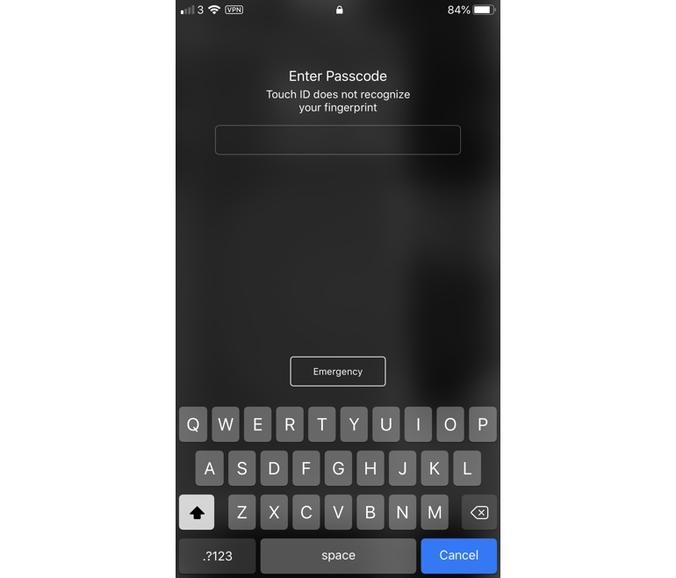
10. قم بإعداد المصادقة الثنائية
ميزة أمان قاتلة أخرى لتعزيز الخصوصية هي إعداد واستخدام المصادقة الثنائية. هذا يعني أنه حتى إذا كان لدى الشخص السيئ حق الوصول إلى اسم مستخدم وكلمة مرور iCloud الخاصين بك ، فلن يتمكن من تسجيل الدخول. لأن Apple سترسل رمز مصادقة على الجهاز الذي اخترته ولا يمكنك تسجيل الدخول بدونه. هذا يساعد على التعامل مع الهجمات الكبرى.
لتمكين الرأس إلى الإعدادات > وانقر فوق اسمك في الجزء العلوي من الشاشة> كلمة المرور والأمان ،> انقر فوق المصادقة الثنائية .
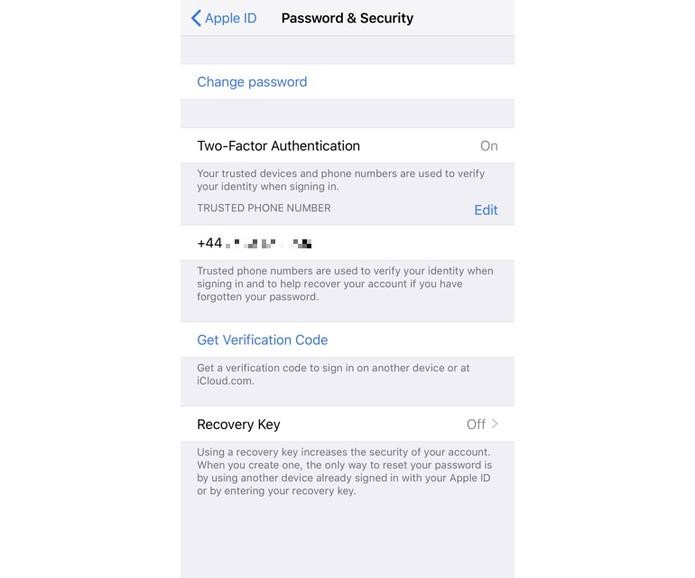
11. تعيين مفتاح الاسترداد
بالإضافة إلى تكوين عامل الاسترداد للمصادقة الثنائية ، يمكن أيضًا تكوين مفتاح الاسترداد.
لهذا كما فعلت في حالة المصادقة الثنائية توجه إلى الإعدادات > انقر فوق اسمك في الجزء العلوي من الشاشة> كلمة المرور والأمان> اختر المصادقة الثنائية وقم بإعداد مفتاح الاسترداد .
بمجرد تعيين هذا المفتاح ، لن تتمكن من تسجيل الدخول إلى جهاز آخر ولن تتمكن من إعادة تعيين كلمة المرور الخاصة بك.
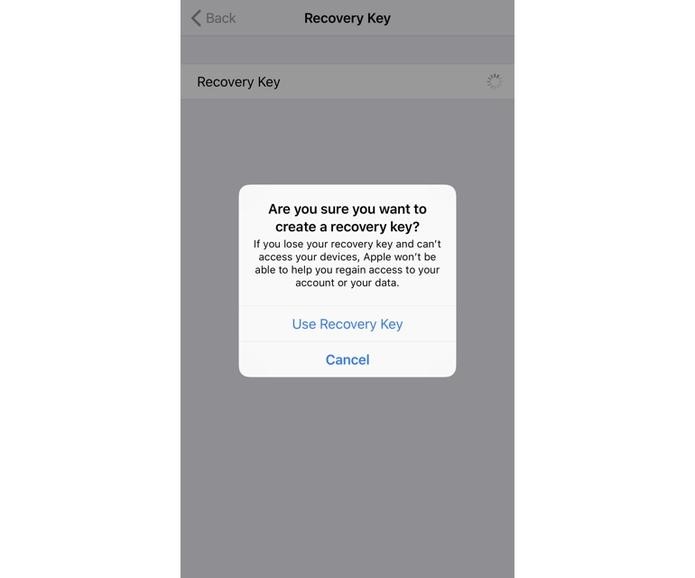
12. تعطيل الحاجيات الزائدة
حتى عندما يكون جهاز iPhone الخاص بك مغلقًا ، يمكن تسريب البيانات من خلال Widgets. يمكنك إما تحرير الأدوات أو تعطيل الوصول إلى "عرض اليوم".
اسحب إلى اليمين على شاشة iPhone أو iPad الرئيسية في لوحة Today View ، ثم قم بالتمرير إلى أسفل الشاشة واضغط على تحرير . بعد ذلك ستتمكن من إزالة أي عنصر واجهة مستخدم من هنا.
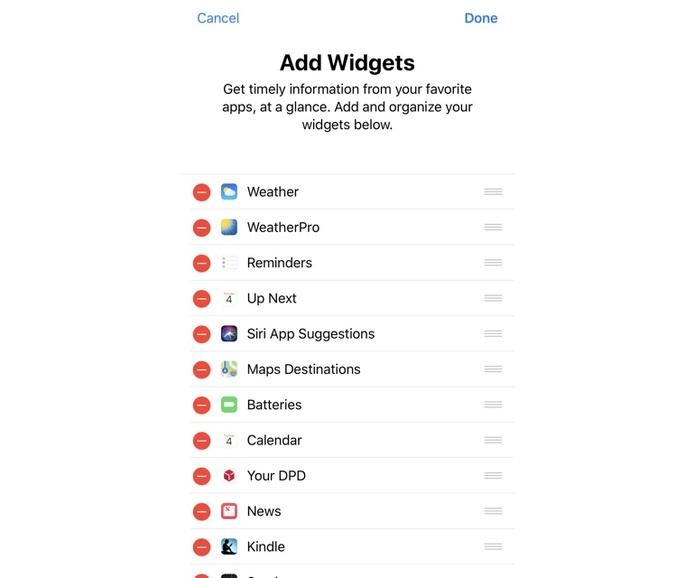
13. تشغيل "Find My iPhone"
هذه الميزة هي نعمة لأولئك الذين يقلقون بشأن هواتفهم أو يكونون في بعض الأحيان مهملين بالأشياء.
لتمكين هذه الميزة ، توجه إلى الإعدادات > انقر فوق اسمك في الجزء العلوي من الشاشة> توجه إلى iCloud > Find My iPhone .
هنا ، تحقق من خيار إرسال آخر موقع حتى إذا انخفضت طاقة البطارية ، فسيتم إرسال آخر موقع لجهازك إلى Apple ، مما يتيح لك العثور على الجهاز عندما يكون ميتًا وفقدانًا.
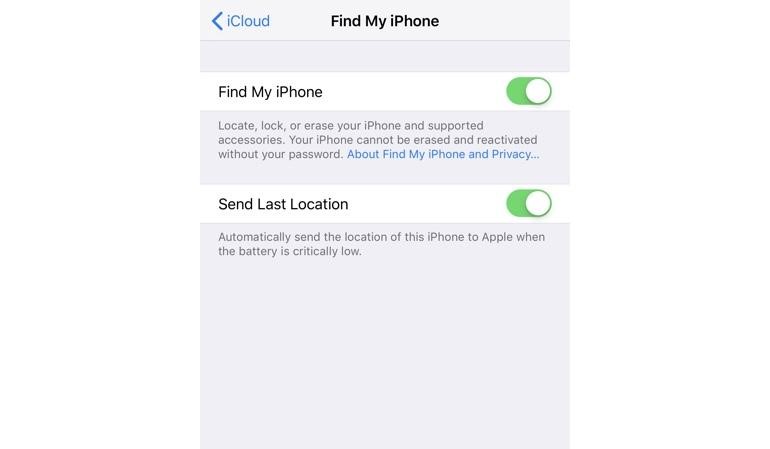
يجب أن تقرأ: كيف تقلل من تلقي رسائل البريد العشوائي في صندوق الوارد الخاص بك؟
14. مراقبة تسرب بيانات الإخطار
يمكن أن تكشف إشعارات شاشة القفل عن معلوماتك الحساسة. إليك كيفية تجنب حدوث ذلك.
توجه إلى الإعدادات > الإخطارات > إظهار المعاينات يغير الإعدادات إلى عند إلغاء القفل أو أبدًا .
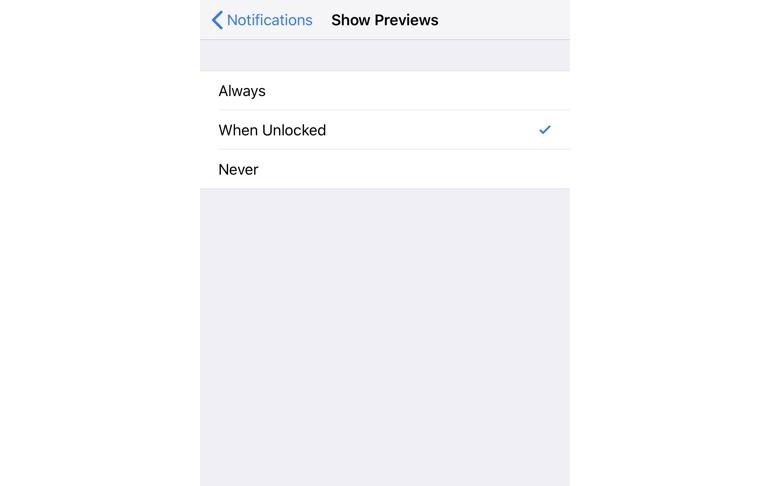
15. التحكم في مشاركة الموقع
تحكم في وقت وكيفية وصول التطبيقات إلى موقعك.
لهذا توجه إلى الإعدادات > الخصوصية > خدمات الموقع. من هنا اختر من بين الخيارات المختلفة لتقييد مشاركة الموقع.
يمكنك الاختيار بين:
- - مطلقا
- - أثناء استخدام التطبيق
- - دائما
يمنحك كل تطبيق أيضًا وصفًا موجزًا لكيفية استخدام بيانات موقعك.
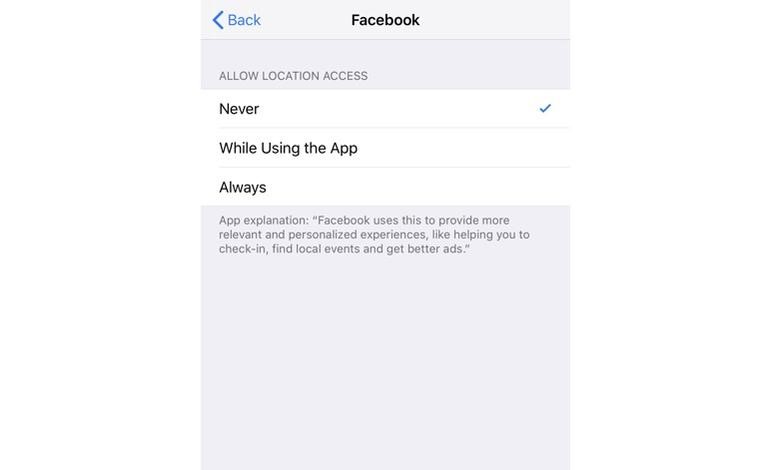
16. تخصيص متصفح سفاري
إذا كنت تفضل استخدام Safari على نظام iOS الخاص بك ، فيمكنك تخصيص إعدادات الأمان الخاصة به حيث تقدم Apple عددًا منها في iOS 12.
لهذا انتقل إلى الإعدادات > Safari. هنا سترى خيارات مختلفة يمكنك من خلالها منع النوافذ المنبثقة وإيقاف التتبع عبر المواقع والمزيد.
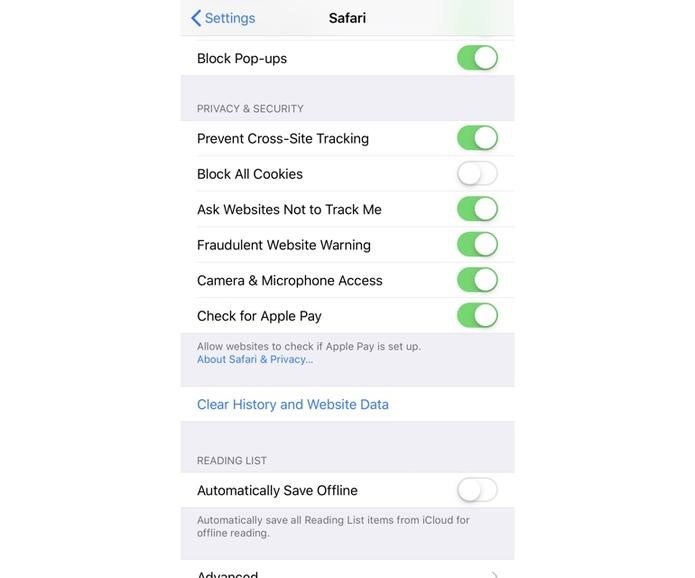
باستخدام هذه التعديلات الصغيرة ، يمكنك حماية جهاز iPhone و iPad الذي يعمل بنظام iOS 12 من المتسللين. قد تواجه بعض مشكلات الأداء ولكن بسبب ذلك لا تتوقف عن استخدام ميزات الأمان. هذه الميزات المضافة إلى iOS 12 مخصصة لبياناتك وأمن جهازك.
